Как обеспечить безопасность ваших данных на ПК с Windows 10
Гайд в разделе Windows "Как обеспечить безопасность ваших данных на ПК с Windows 10" содержит информацию, советы и подсказки, которые помогут изучить самые важные моменты и тонкости вопроса….
Последняя операционная система Windows 10 в настоящее время является самой популярной ОС для настольных компьютеров во всем мире, опережая по доле рынка Windows 7. И это делает его новой любимой мишенью для разработчиков вредоносных программ и хакеров по всему миру. Тем не менее, Windows предлагает ряд способов защитить ваш компьютер, чтобы вам не приходилось сталкиваться с потерей или кражей данных из-за отсутствия безопасности.
При этом вот простое руководство по как обеспечить безопасность ваших данных на ПК с Windows 10.
Также прочтите | Общие сведения о защищенной папке Samsung с лучшими советами
Как обеспечить безопасность ваших данных на ПК с Windows 10
Обновите свой компьютер
Обновления Windows 10 обычно содержат необходимые исправления проблем безопасности и надежности. Кроме того, они также включают периодические обновления описаний вирусов, исправления уязвимостей и оптимизации, необходимые для бесперебойной работы вашего ПК.
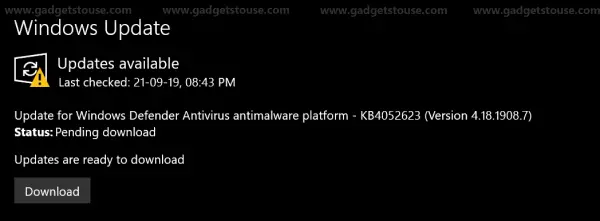
Поэтому вам всегда следует поддерживать на своем компьютере последнюю версию Windows. И всегда рекомендуется включать автоматическое обновление, чтобы компьютер автоматически получал OTA-обновление при следующем подключении к Интернету.
Зашифруйте свои данные
За исключением распространенных онлайн-угроз , ваш компьютер также уязвим для несанкционированного доступа, кражи данных и непредвиденной кражи.Таким образом, даже если вору или постороннему лицу удастся получить доступ к вашему компьютеру, прочитать данные для него будет теоретически невозможно, при условии, что они зашифрованы.
Поэтому всегда используйте пароль для вашего замка. экран-сильный. И не забудьте зашифровать конфиденциальные файлы, это можно сделать с помощью встроенных инструментов, таких как BitLocker и шифрованная файловая система (EFS).Кроме того, вы также можете выбрать стороннее программное обеспечение для шифрования для систем, в которых встроенные методы неэффективны.
Создание точки восстановления системы
Создание точки восстановления системы — это Обязательно, особенно если вы не уверены в долговечности компьютера в долгосрочной перспективе. Поэтому, если с вашей системой что-то пойдет не так, вы всегда можете использовать последнюю созданную точку восстановления системы, чтобы откатить настройки и файлы вашей системы до предыдущей даты или времени.
Однако эта функция по умолчанию отключена в Windows 10. Чтобы включить ее,
- Выполните поиск «Восстановление системы» в поле поиска Cortana.
- Нажмите «Создать точку восстановления».
- В следующем диалоговом окне выберите установочный диск Windows (обычно C) на вкладке Защита системы.
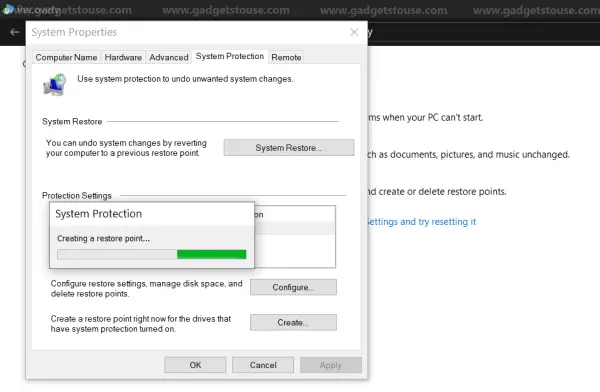
- Теперь выберите «Настроить восстановление системы» и установите флажок «Включить защиту системы».
- Нажмите кнопку «Создать», чтобы инициировать точку восстановления системы.
Регулярное резервное копирование файлов
Создание точки восстановления системы практически неэффективно для несистемных данных, включая изображения, видео, документы и многое другое. Поэтому вам необходимо иметь другое решение для резервного копирования ваших личных файлов, чтобы вы могли восстановить их в случае, если что-то пойдет не так.
При этом существует множество способов резервного копирования ваших данных — вы можете создавать копии на жестком диске, использовать облачные сервисы или даже хранить их отдельно на USB-накопителях.Практически любое дополнительное пространство с хорошей надежностью и достаточной безопасностью может стать эффективным решением для резервного копирования ваших данных.
Убедитесь, что Защитник Windows активен
Для начала, Windows 10 имеет встроенную защиту. функция, получившая название «Защитник Windows». Сюда входят антивирус, брандмауэр и другие необходимые функции безопасности, созданные для предотвращения нанесения вреда вашему компьютеру любым вредоносным кодом или программным обеспечением, особенно если он подключен к Интернету.
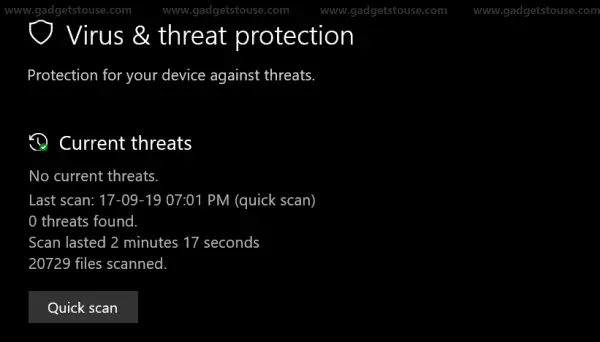
Согласно отчету AV-Test, Защитник Windows в настоящее время обеспечивает защиту на 99,6 % от атак вредоносных программ нулевого дня. А значит, этого более чем достаточно, чтобы на него можно было положиться для душевного спокойствия в целом. В любом случае вы также можете выбрать проверенное стороннее программное обеспечение безопасности, такое как Bitdefender, Avast, McAfee и другие.
Используйте VPN при подключении к общедоступному Wi-Fi
Открытые сети Wi-Fi очень удобны в кафе, на вокзалах, в гостиницах и других общественных местах. Однако обычно они небезопасны, что подразумевает потенциальный риск слежки за вашей веб-активностью. Вот почему не рекомендуется использовать кредитные карты или любую другую личную информацию в общедоступных сетях.
В любом случае, здесь вы можете использовать виртуальную частную сеть (VPN) для защиты ваших личных данных.Примечательно, что VPN создает зашифрованный туннель для безопасного потока данных, исключая риск прослушивания в пути. На рынке доступно множество бесплатных и платных программ VPN, наиболее известными из которых являются NordVPN, ExpressVPN и CyberGhost.
Отключите разрешения приложений в настройках
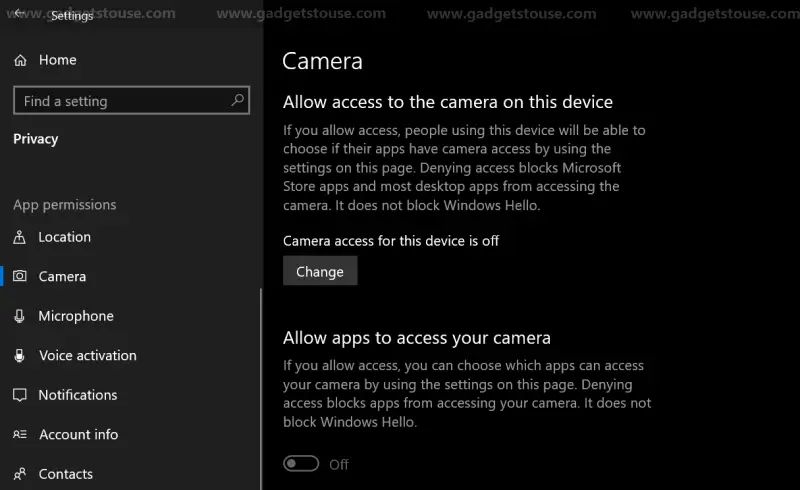
Windows 10 предлагает полноценный пакет управления разрешениями, с помощью которого можно ограничить доступ приложения к устройству.Чтобы получить доступ к диспетчеру разрешений, просто откройте настройки Windows и перейдите в раздел Конфиденциальность. Теперь прокрутите левую боковую панель вниз и проверьте все параметры на вкладке «Разрешения приложения».
Здесь вы можете включить или отключить доступ к местоположению, камере, микрофону, телефонным звонкам, истории голоса, документам, изображениям. , файлы и многое другое для приложений на вашем ПК. Это можно сделать как индивидуально, так и массово, для всех.Это позволяет вам детально проверять, к чему приложение может получить доступ, что помогает лучше контролировать конфиденциальность на вашем устройстве.
Будьте осторожны с фишинговыми атаками
Иногда вы можете видеть всплывающие окна. на вашем экране, которые могут выглядеть законными, но на самом деле являются фишингом. Обычно они маскируются под страницы поддержки и формы раздачи подарков, используемые для получения вашей личной информации.
Кроме того, всегда следите за своей электронной почтой и дважды проверяйте ее, прежде чем открывать подозрительные вложения. Кроме того, проверьте URL-адрес страницы, которую вы посещаете по любой прямой ссылке, прежде чем вводить какую-либо личную информацию. Всегда держите антивирусное программное обеспечение под рукой и соблюдайте необходимые меры предосторожности для защиты ваших данных.
Подведение итогов
Итак, это были несколько полезных советов о том, как защитить свои данные в Windows 10. ПК.Кстати, что вы сделали, чтобы обезопасить свой компьютер? Дайте нам знать в комментариях ниже. Кроме того, не стесняйтесь обращаться к нам в случае каких-либо сомнений или вопросов.
Также прочтите «Приложение Microsoft Your Phone: как синхронизировать текстовые сообщения и фотографии со смартфона с Windows 10».
